ჩვენ მხოლოდ ჩვენი ჩვევების მსახურები ვართ. როგორც კი შეიმუშავებთ Siri-ს გამოყენების ჩვევას, მისი გვერდით არ ყოფნა შეიძლება მტკივნეული იყოს. ეს განსაკუთრებით მნიშვნელოვანია იმ ადამიანებისთვის, რომლებიც იყენებენ Siri-ს შეხსენებების დასაყენებლად და ხმოვანი კონტროლის მოთხოვნების გამოყენებით ინფორმაციისა და სიახლეების რეგულარულად თვალყურის დევნებისთვის. Siri-სთან დაკავშირებული პრობლემები დაფიქსირდა მრავალი მომხმარებლის მიერ, განსაკუთრებით Ios 9-ის განახლების შემდეგ. უმეტეს შემთხვევაში, ეს პრობლემები ჩვეულებრივ ქრება მოწყობილობის სწრაფი გადატვირთვის შემდეგ, თუმცა არსებობს ხშირად სიტუაციები, როდესაც ყველაფერი გამოვცადეთ და ჯერ კიდევ არ გვაქვს პრობლემები სირი.
ამ სტატიაში ჩვენ განვიხილავთ Siri-ს პრობლემების მოგვარების საფუძვლებს. სტატია ორიენტირებულია მომხმარებლის მიერ წარდგენილ რჩევებზე და რამდენიმე საერთო საკითხზე, რომლებიც უნდა შეამოწმოთ Siri პრობლემების შემთხვევაში.
გაქვთ Siri თავსებადი მოწყობილობა?
პრობლემების მოგვარების პირველი ასპექტი არის დარწმუნდეთ, რომ Siri რეალურად შეესაბამება თქვენს iDevice-ს. ყველა Ios მოწყობილობა არ მუშაობს Siri-თან. გავრცელებული მცდარი წარმოდგენა არის ის, რომ თუ თქვენ განაახლებთ/განახლებთ თქვენს Ios მოწყობილობას Ios-ის უახლეს ვერსიაზე, ეს საშუალებას მოგცემთ გამოიყენოთ ყველა ის ფუნქცია, რომელიც ადრე არ იყო ხელმისაწვდომი. სამწუხაროდ, ზოგიერთი ფუნქცია დამოკიდებულია აპარატურაზე. მაგალითად, თქვენ ვერ შეძლებთ Siri ხმოვანი ფუნქციების გამოყენებას ძველი iPad 2-ით. მოწყობილობები, რომლებიც მხარს უჭერენ Siri-ს, არის iPhone 4s ან უფრო ახალი, iPad Pro, iPad Air ან უფრო ახალი, iPad 3
rd Gen ან უფრო ახალი, iPad mini ან უფრო ახალი, ipad touch 5ე თაობა. Mac-ები არ უჭერენ მხარს Siri-ს.მხარდაჭერილია Siri ფუნქცია თქვენს რეგიონში?
ახლა, თუ თქვენ გაქვთ Siri თავსებადი მოწყობილობა, შემდეგი ნაბიჯი არის დარწმუნდეთ, რომ თქვენი რეგიონი მხარს უჭერს შესაბამის Siri აპლიკაციას და ფუნქციებს. Siri-ს ზოგიერთი ასპექტი, როგორიცაა რესტორნის დაჯავშნა ან რესტორნის მიმოხილვების გარკვევა შემოიფარგლება კონკრეტული რეგიონებით და არ არის უნივერსალურად ხელმისაწვდომი. იგივე შეზღუდვა ვრცელდება ფილმების მიმოხილვებზე და ფილმების ჩვენებაზე. ეს ფუნქცია მხარდაჭერილია მხოლოდ შემდეგ ქვეყნებში: ავსტრალია, კანადა, დიდი ბრიტანეთი და აშშ.
ძირითადი პარამეტრების სახელმძღვანელო
ახლა, როცა დავადგინეთ მოწყობილობისა და რეგიონის პარამეტრები Siri-სა და მისი ფუნქციების გამოსაყენებლად, მოდით გამოვიკვლიოთ და დავრწმუნდეთ, რომ გვაქვს სწორი პარამეტრები ჩვენს მოწყობილობაზე Siri-ს გამოსაყენებლად. თქვენ უნდა დარწმუნდეთ, რომ თქვენი მოწყობილობა დაკავშირებულია ინტერნეტთან Wi-Fi ან ფიჭური მონაცემების საშუალებით.
შინაარსი
- რჩევა – 1 ძირითადი პარამეტრები თქვენს მოწყობილობაზე
- რჩევა – 2 აპარატურასთან დაკავშირებული პრობლემების იდენტიფიცირება.
- რჩევა - 3. Siri პარამეტრების გადართვა გადატვირთვით.
- დაკავშირებული პოსტები:
რჩევა – 1 ძირითადი პარამეტრები თქვენს მოწყობილობაზე
Ნაბიჯი 1. პირველი პარამეტრი არის დარწმუნდეთ, რომ Siri ჩართულია თქვენი მოწყობილობის პარამეტრებში.
გადადით პარამეტრები > ზოგადი > Siri და დარწმუნდით, რომ ის ჩართულია. თუ თქვენ იმყოფებით Settings > General და ვერ ხედავთ Siri ვარიანტს, ეს ნიშნავს, რომ წარსულში რაღაც მომენტში შეზღუდეთ თქვენი Siri შეზღუდვის პარამეტრებში. გთხოვთ, გადადით მე-2 საფეხურზე და მოხსნათ შეზღუდვები, სანამ ამ საფეხურზე Siri-ის პარამეტრების ჩართვას შეძლებთ.
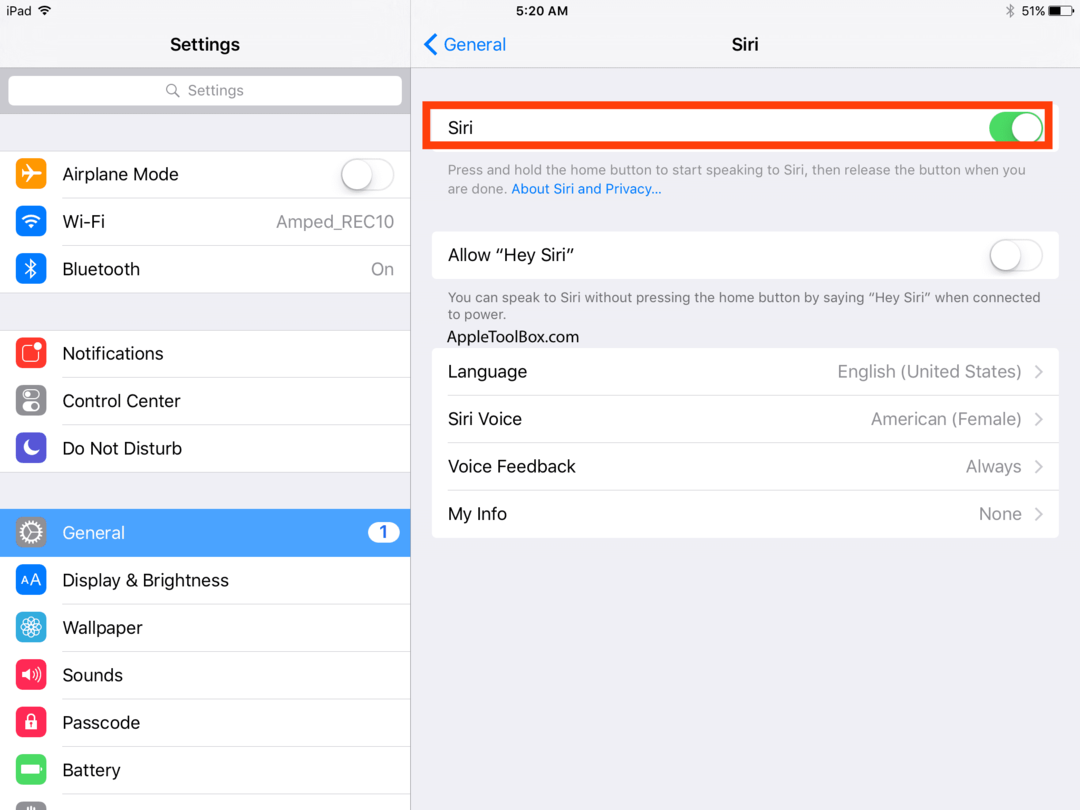
ნაბიჯი - 2. გთხოვთ, დარწმუნდეთ, რომ არ გაქვთ შეზღუდვები Siri-ზე გადასვლით
პარამეტრები > ზოგადი > შეზღუდვები > Siri. მას შემდეგ, რაც აქ ჩართავთ Siri-ს, თქვენ შეძლებთ ნახოთ პარამეტრები ნაბიჯი – 1-ში და შეძლებთ დაადასტუროთ, რომ ჩართული გაქვთ Siri. გამორთეთ და შემდეგ ჩართეთ. ზოგჯერ პარამეტრების გადართვა მუშაობს გადატვირთვის შემდეგ.
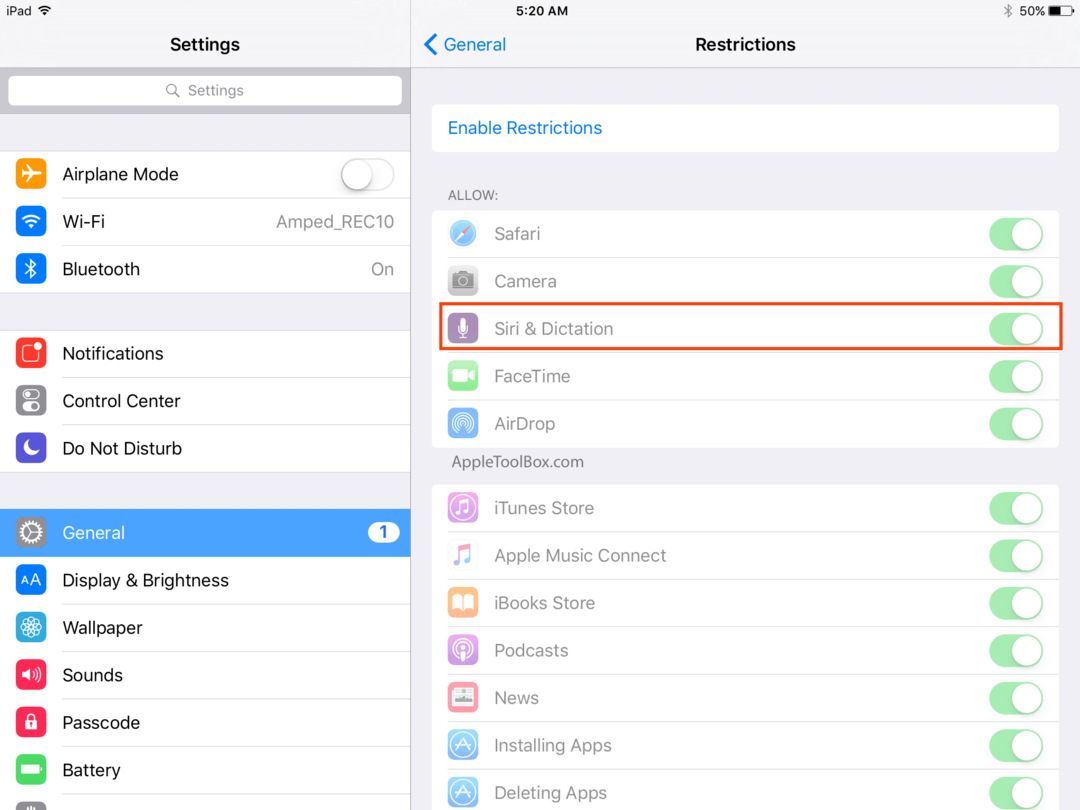
ნაბიჯი - 3. გადატვირთეთ თქვენი iDevice და შეამოწმეთ მუშაობს თუ არა Siri.
რჩევა – 2 აპარატურასთან დაკავშირებული პრობლემების იდენტიფიცირება.
ამ ეტაპზე, თქვენ დარწმუნდით, რომ ზემოთ აღწერილი ყველა პარამეტრი ადგილზეა, მაგრამ მაინც ვერ შეძლებთ Siri-ს თქვენს იდეაზე გამოყენებას. ამ ეტაპზე ჩვენ გვინდა დავრწმუნდეთ, რომ თქვენს მიკროფონთან დაკავშირებული პრობლემები არ არის მთავარი პრობლემა. ეს ნაბიჯი მიზნად ისახავს მიკროფონთან დაკავშირებული პრობლემების გამორიცხვას.
Ნაბიჯი 1. თუ თქვენს ტელეფონს აქვს დამცავი საფარი, ამოიღეთ იგი ამ ეტაპისთვის.
ნაბიჯი - 2. სცადეთ გამოიყენოთ თქვენი ტელეფონი ყურსასმენით, ყურსასმენის ჯეკში ჩართვის საშუალებით. მუშაობს Siri თქვენს ყურსასმენებთან? თუ Siri-ს შეუძლია თქვენს ყურსასმენებთან მუშაობა, მაშინ შესაძლოა თქვენს იდეაზე მიკროფონი გქონდეთ გაუმართავი. სანამ 100%-ით დავრწმუნდებით, რომ ეს პრობლემა დაკავშირებულია გაუმართავ მიკროფონთან, ჩვენ უნდა შევამოწმოთ მიკროფონის ფუნქცია.
ნაბიჯი - 3. თქვენი iPhone-ის ბოლოში ძირითადი მიკროფონის შესამოწმებლად გახსენით Voice Memos და შეეხეთ ჩანაწერის ხატულას. შემდეგ ისაუბრეთ მიკროფონში და შეეხეთ დაკვრის ხატულას ჩანაწერის დასაკრავად. თქვენ უნდა შეძლოთ თქვენი ხმის ნათლად მოსმენა.
ნაბიჯი - 4. თუ iphone-ის ნაცვლად იყენებთ ipad-ს, ჩაწერეთ ვიდეო კამერის აპლიკაციის გამოყენებით და შემდეგ დაუკარით ჩანაწერი. ასევე შეგიძლიათ გამოიყენოთ FaceTime ვიდეო ან აუდიოზარის განსახორციელებლად ხმის ხარისხის შესამოწმებლად.
ნაბიჯი - 5. მიკროფონის მდგომარეობის დადასტურების სხვა გზა არის თქვენი მოწყობილობის გამოყენება Siri-სთან ერთად თქვენს მანქანაში. თუ Siri-ს შეუძლია თქვენი მანქანის მიკროფონებთან მუშაობა, მაშინ თქვენ იცით, რომ ნამდვილად გაქვთ პრობლემა თქვენს იდეალურ მიკროფონზე.
ჩვენ გირჩევთ მიიღოთ შეკუმშული ჰაერის ქილა და გამოიყენოთ იგი მიკროფონის არეში და ყურსასმენის ჯეკის არეში გასაბერად, რათა თავიდან აიცილოთ ნამსხვრევები ან ნაწილაკები, რომლებიც შესაძლოა იწვევდნენ პრობლემებს.
თუ თქვენს მოწყობილობას არ აქვს აპარატურასთან დაკავშირებული რაიმე პრობლემა, როგორც ეს ხაზგასმულია ზემოთ მოცემულ ნაბიჯებში, შემდეგი ვარიანტია ფოკუსირება ზოგიერთი პარამეტრის ნაბიჯებზე, რომლებიც მუშაობდა სხვა მომხმარებლებისთვის. გთხოვთ გაითვალისწინოთ, რომ ეს არის მომხმარებლის მიერ მოწოდებული რჩევები და შეიძლება იმუშაოს ზოგიერთზე და შეიძლება არა სხვისთვის. ვინაიდან ეს არ საჭიროებს ძირითად გადატვირთვას, ჩვენ გირჩევთ სცადოთ ისინი.
რჩევა - 3. Siri პარამეტრების გადართვა გადატვირთვით.
Ნაბიჯი 1. გამორთეთ Siri გადადით პარამეტრები > ზოგადი > Siri.
ნაბიჯი -2. დააჭირეთ და ხანგრძლივად დააჭირეთ დენის ღილაკს და სახლის ღილაკს, სანამ არ გამოჩნდება Apple-ის ლოგო.
ნაბიჯი -3. როდესაც თქვენი მოწყობილობა გადაიტვირთება, გთხოვთ, გადადით პარამეტრები > ზოგადი > Siri და ჩართეთ იგი
ნაბიჯი -4. შეამოწმეთ, მუშაობს თუ არა Siri თქვენს მოწყობილობაზე ახლა.
რჩევა-4. კარნახის და Wi-Fi ასისტის პარამეტრები
ეს არის მომხმარებლის მიერ გაგზავნილი რჩევა. ბევრს არ უმუშავია, მაგრამ ზოგიერთმა წარმატებას მიაღწია. მარტივი მცდელობა რაიმე მნიშვნელოვანი რისკის გარეშე.
Ნაბიჯი 1. გამორთეთ თქვენი Wi-Fi Assist ფუნქცია თქვენს მოწყობილობაზე.
ნაბიჯი - 2. ჩართეთ და გამორთეთ კარნახი პარამეტრებში გადასვლით
ნაბიჯი - 3. პარამეტრები > ზოგადი > გადატვირთვა > ქსელის პარამეტრების გადატვირთვა
გაუშვით Siri და შეამოწმეთ მუშაობს თუ არა.
რჩევა-5 შეცვალეთ Siri Edition, რომ ის იმუშაოს
ზოგიერთმა მომხმარებელმა განაცხადა, რომ თუ თქვენ გადართავთ Siri ხმის პარამეტრს, რომ გამოიყენოთ ბრიტანული ინგლისური, ვიდრე ამერიკული ან ავსტრალიური, როგორც ჩანს, ის მუშაობს. არ წყვეტს პრობლემას, მაგრამ სამუშაოა, თუ ის მუშაობს თქვენთვის. Siri Voice-ის გადასართავად გადადით პარამეტრები >General >Siri>ენა და აირჩიეთ ინგლისური გაერთიანებული სამეფო.
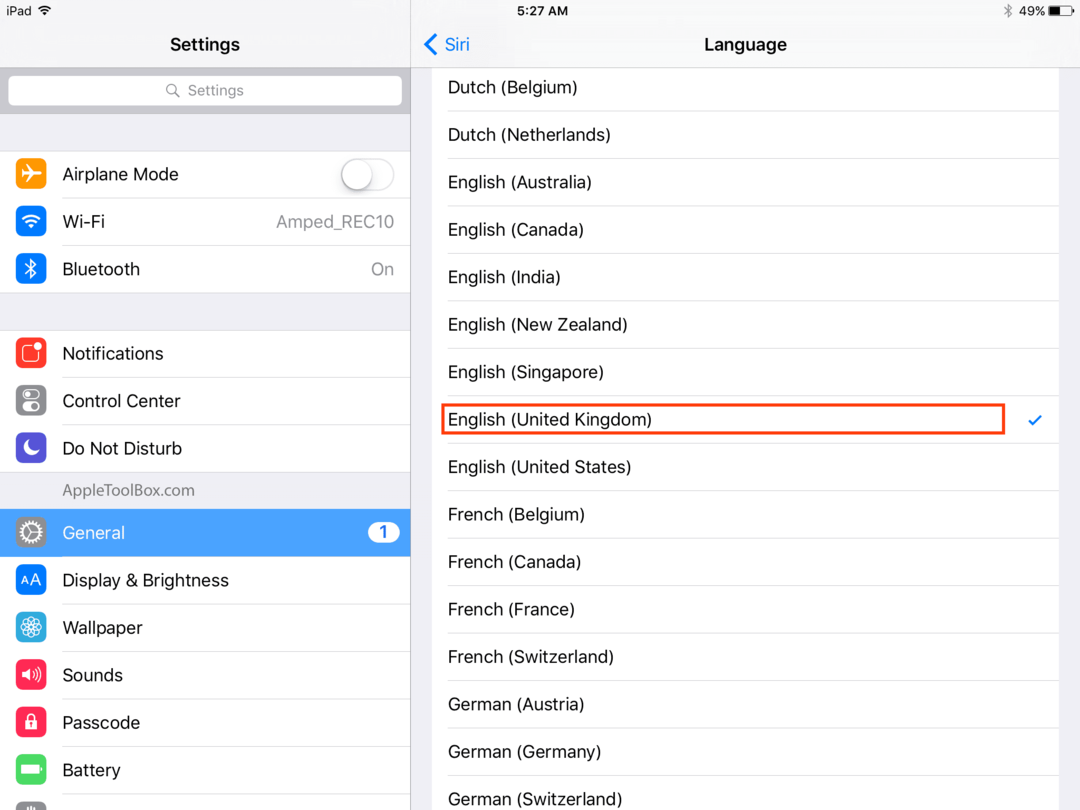
დაკავშირებული:SIRI არ მუშაობს IOS 9.2.1-ზე
თუ ზემოთ ჩამოთვლილთაგან არცერთმა ნაბიჯმა არ შეგაწუხა, შეიძლება დაგჭირდეთ ეწვიოთ თქვენს უახლოეს Apple Store-ს და სთხოვოთ მათ დაათვალიერონ თქვენი მოწყობილობა.
კითხვა - შემიძლია გავხსნა Siri ჩემს iphone-ზე, მაგრამ ენა არ არის სწორი. როგორ გავასწორო?
პასუხი – თუ Siri მუშაობს, მაგრამ არ ლაპარაკობს თქვენთვის გასაგებ ენაზე, შეგიძლიათ შეცვალოთ იგი ინგლისურად. პარამეტრები> ზოგადი> სირი> ენა> ინგლისური
სამწუხაროდ, ეს არის პრობლემა, რომელსაც მრავალი მომხმარებელი განიცდის. ჩვენ ვიმედოვნებთ, რომ Apple შეძლებს შეასწოროს შეცდომა მომავალ პროგრამულ გამოშვებებში. იმავდროულად, თუ თქვენ აღმოაჩინეთ ახალი რჩევა/ხრიკი, რათა Siri მოუსმინოთ და იმუშაოთ თქვენთან ერთად, გთხოვთ, მოგვწეროთ ან გაგვიზიაროთ კომენტარებში.

ტექნოლოგიით შეპყრობილი Apple-ზე A/UX-ის ადრეული ჩამოსვლის დღიდან, Sudz (SK) პასუხისმგებელია AppleToolBox-ის სარედაქციო მიმართულებაზე. ის დაფუძნებულია ლოს-ანჯელესში, CA.
Sudz სპეციალიზირებულია macOS-ის ყველა ნივთის გაშუქებაში, წლების განმავლობაში განიხილა OS X და macOS ათობით განვითარება.
ყოფილ ცხოვრებაში სუძი ეხმარებოდა Fortune 100 კომპანიებს ტექნოლოგიისა და ბიზნესის ტრანსფორმაციის მისწრაფებებში.